
Neat プレビュー チャンネル ファームウェア
注:Neat サポートページのオリジナル文書 を Google 翻訳を使って翻訳後に一部修正、追記しています。
最終更新日: 2025年1月9日
新しいリリースに関するメール通知を受け取りたい場合は、 こちらから登録してください。
このドキュメントでは、Stable アップデート チャネルと比較して、Neat Preview チャネルで新しく追加された機能、アップデート、バグ修正について詳しく説明します。
1. はじめに
24.6 リリースの一部として、Zoom Room アプリケーション専用のアップデートを 2025 年 1 月 11 日土曜日にリリースしました。
4番目のプレビューソフトウェアリリース日: 2025年1月11日
3番目のソフトウェアリリース日: 2024年12月7日
2番目のプレビューソフトウェアリリース日: 2024年12月3日
最初のプレビューソフトウェアリリース日: 2024年11月25日
注:この記事は、プレビュー ビルドの機能、改善、バグ修正に関する情報のみを記載しています。前回のメジャー アップデートに含まれる機能とバグ修正の完全なリストについて詳しく知りたい場合は、最新の安定版リリース ノートをご覧ください: https://support.neat.no/article/neat-devices-version-24-6-0-release-notes/
https://note.com/neat_iwagishi/n/na5a412f2a5e8 (参考和訳)
2. プレビューチャンネルに関する重要な情報
Neat には、新しいソフトウェア アップデートをリリースするときに使用する 2 つの「チャネル」があります。
当社の製品ソフトウェアは Stable チャネルで公開されます。アップデートは、お客様の製品環境に対応する準備が整うと、このチャネルを通じてリリースされます。
Previewと呼ばれる 2 番目のチャネルもあります 。新しいアップデートは、Stable チャネルに昇格される前に、数週間 Preview チャネルに配置されます。
Neat の利用者は、すでに両方のチャネルにアクセスできます。
重要な注意: プレビュー アップデートは評価用であり、まだ完全なサポートは提供されていないことにご注意ください。現在、本番環境でプレビュー ソフトウェアを使用している Neat デバイスをアップデートすることはお勧めしません。 デバイスをプレビュー チャネルに移動すると、プレビューにアップグレードした後、テスト デバイスをソフトウェアのStable チャネル バージョンに戻すことができなくなります。
理想的には、ラボまたはリスクの低いユーザー環境にある Neat デバイスを使用して、プレビュー ソフトウェアを試してみる必要があります。また、テスト中に見つかったフィードバックや問題は、セクション 6. Neat からのサポートの取得に記載されている手順に従って、当社に報告してください。ご意見をお待ちしています。
すべての Neat デバイスを自動的にアップグレードする安定版リリースとは異なり、プレビュー リリースをテストする場合は、プレビュー ソフトウェアを検索してダウンロードするように Neat デバイスを手動で構成する必要があります。これを行うには、次の手順に従います。
Zoom Neat デバイスをプレビュー更新チャネルに変更するには、Neat Pad、Neat Board、および Neat Frame の [システム設定] -> [システム] -> [ソフトウェアのアップデート] -> [チャネルを更新] に移動します。
Microsoft Teams Neat デバイスをプレビュー更新チャネルに変更するには、Neat Pad および Neat Board で [設定] > [デバイス設定] > [システム] > [ソフトウェアのアップデート] > [チャネルを更新] に移動します。
Neat デバイスをプレビュー チャネルに移動したときに、すでに新しいバージョンが利用可能になっている場合は、翌日の現地時間の午前 1 時から午前 5 時の間に、Neat デバイスが自動的に新しいバージョンをダウンロードしてアップグレードします。
3. 新機能
プレビューリリース(2025年1月11日)
Zoom Room コントローラー ソフトウェア バージョン: 6.3.0 (3246)
Zoom Room アプライアンス ソフトウェア バージョン: 6.3.0 (6201)
プレビュー展開日: 2024年11月25日
このアップグレードの Neat ファームウェア ビルドは次のとおりです。
Neat Pad firmware: NFA1.20241113.0507
Neat Bar firmware: NFB1.20241113.0007
Neat Board firmware: NFC1.20241113.0007
Neat Bar Pro firmware: NFD1.20241113.0007
Neat Bar Generation 2 firmware: NFE1.20241113.0007
Neat Frame firmware: NFF1.20241113.0007
Neat Board 50 firmware: NFH1.20241113.0007
Neat Board Pro firmware: NFK1.20241113.0007
Neat Center firmware: NFL1.20241113.0006
組み込みの Zoom Room バージョンは次のとおりです。
Zoom Room Controller software version: 6.2.5(3142)
Zoom Room Appliance software version: 6.2.5(5813)
Zoom の最新バージョンの詳細については、こちらをご覧ください。
組み込まれている Microsoft Teams のバージョンは次のとおりです:
Microsoft Teams Rooms デバイス (Neat Bar、Neat Bar Pro、Neat Bar Gen 2、Neat Board、Neat Board 50、Neat Board Pro およびコントローラーとしての Neat Pad):
Admin Agent (733): 1.0.0.202407050618.product
Company Portal (for MTR devices): 5.0.6152.0
Teams Rooms Devices (MTRA 2.3.2): 1449/1.0.96.2024101004
Microsoft Teams ディスプレイ (Neat Frame):
Admin Agent (733): 1.0.0.202407050618.product
Company Portal (for Displays and Panels): 5.0.6152.0
Display (Display U3A): 1449/1.0.95.2024062804
Microsoft Teams パネル (スケジューラーとしての Neat Pad):
Admin Agent (733): 1.0.0.202407050618.product
Company Portal (for Displays and Panels): 5.0.6152.0
Panels (Panels 3.2.1): 1449/1.0.97.2024102301
Microsoft Teams の最新バージョンの詳細については、こちらをご覧ください。
https://note.com/neat_iwagishi/n/nfbd53d12756e(Teams Rooms on Android 2.3 参考和訳)
https://note.com/neat_iwagishi/n/nc0a409676f84 (上記、Teams Display U3 参考和訳)
https://note.com/neat_iwagishi/n/nadfd433acd7d(上記、Teams Panels 2024 3.2 参考和訳)
重要な注意:上記の表は、Neat ファームウェア ビルドと Zoom または Microsoft Teams バージョンのサポートされている組み合わせを示しています。Neat の技術チームからサポートを確実に受けられるように、デバイスをサポートされているソフトウェア リリースの組み合わせにしてください。古いソフトウェア (サポート ポリシー外) または互換性のない組み合わせで問題が発生した場合は、Neat テクニカル サポートに連絡すると、まずサポートされているソフトウェア リリースにアップグレードするように求められます。詳細については、https://support.neat.no/article/neat-technical-support-policy/ を参照してください。
このリリースで導入された新機能
自動マイク切り替え
Neat Pad、Neat Center、および Neat Main デバイスは、最適なオーディオ パフォーマンスを実現するためにマイクを自動的に切り替えるようになりました。Neat Board、Neat Board Pro、Neat Board 50の音量コントロール。
スライドアウトメニューから簡単に音量を調整できます。Neat Center のホスト名の構成
Web アクセス インターフェイスを通じて Neat Center のホスト名を設定できるようになりました。App Hub アプリケーションの JPEG 画像アクセス
Neat App Hub 上のアプリケーションは、Neat カメラからの JPEG 画像にアクセスして機能を強化できるようになりました。
3.1自動マイク切り替え
前回の24.5 リリースでは マイクとメイン ボードまたはバーのマイクを動的に選択する機能を導入しました。
このリリースでは、Neat Center マイクとメインルーム マイクの両方と併せて Neat Pad マイクを使用するためのサポートが拡張されました。これにより、Neat Center マイクと Neat Pad マイクの両方を一緒に使用できる大きな部屋で、オーディオ カバレッジがさらに広がります。
アクティブなスピーカーの方向と音量に基づいてマイクが動的に選択されるようになり、最適なオーディオ品質が確保されます。
Neat Center のセットアップに関する詳細なガイダンスについては、こちらの記事をご覧ください: https://support.neat.no/article/how-to-set-up-neat-center/
https://note.com/neat_iwagishi/n/n1b535a48dba6(参考和訳)Neat Pad のマイクを有効にするには、こちらの記事をご覧ください: https://support.neat.no/article/how-to-enable-neat-pads-microphones/
3.1.1 Neat CenterおよびNeat Padマイクを有効にするための要件
Neat Pad または Neat Center を有効にするには、次の条件を満たす必要があります。
有線イーサネット接続:
Neat Pad または Neat Center とメインルームのデバイス (Neat Bar、Neat Bar Gen 2、Neat Bar Pro、Neat Board、Neat Board 50 など) は両方ともイーサネット経由で接続する必要があります。
この機能ではWi-Fi はサポートされていません。
Neat Board、Neat Board Pro、またはNeat Board 50のペアリング:
Neat Pad を Neat Board、Board Pro、または Board 50 と併用する場合、Pad はNeat OS レベル(Zoom または Teams レベルだけでなく)で Board とペアリングする必要があります。
3.1.2既知の問題
テーブルのノイズ:
音声分離またはZoom のノイズ抑制が有効になっていない限り、キーボードのクリック音、紙の擦れる音、テーブルにアイテムを置く音など、Neat Pad の近くで発生する音が、リモート参加者に大きく聞こえる場合があります。マイクと話者の間がブロックされている場合:
マイクと話者の直接の経路が、Neat Padの前に置かれた開いたラップトップなどによってブロックされている場合、音声がこもったように聞こえることがあります。マイクの初期化遅延:
マイクのトグルを有効にした後、 Neat Pad マイクが初期化されるまで1 ~ 2 分かかる場合があります。この間に通話が開始されると、Pad マイクの準備ができるまでメイン デバイスのマイクが使用されます。この遅延は初期セットアップ中にのみ発生し、その後の通話では遅延は発生しません。オーディオ性能: Neat Center と Neat Pad の比較
Neat Center は、16 個のマイクと高度なビームフォーミング (サウンドフォーカス) により、オーディオピックアップの点で Neat Pad より優れています。ただし、Neat Pad を Neat Center の近くに置くと、オーディオが Neat Pad に奪われ、音質が低下する可能性があります。
3.2 Neat Board Pro、Neat Board 50 の音量コントロール
Neat Board Pro、Neat Board 50 のスライドアウト メニューに音量コントロール スライダーが追加され、Zoom または Teams でのローカル プレゼンテーション中に HDMI または USB-C 経由で接続されたデバイスの音量を調整できるようになりました。
注: これはグローバルな音量コントロールであり、Zoom と Teams の両方の Neat Pad の音量設定と同期されます。
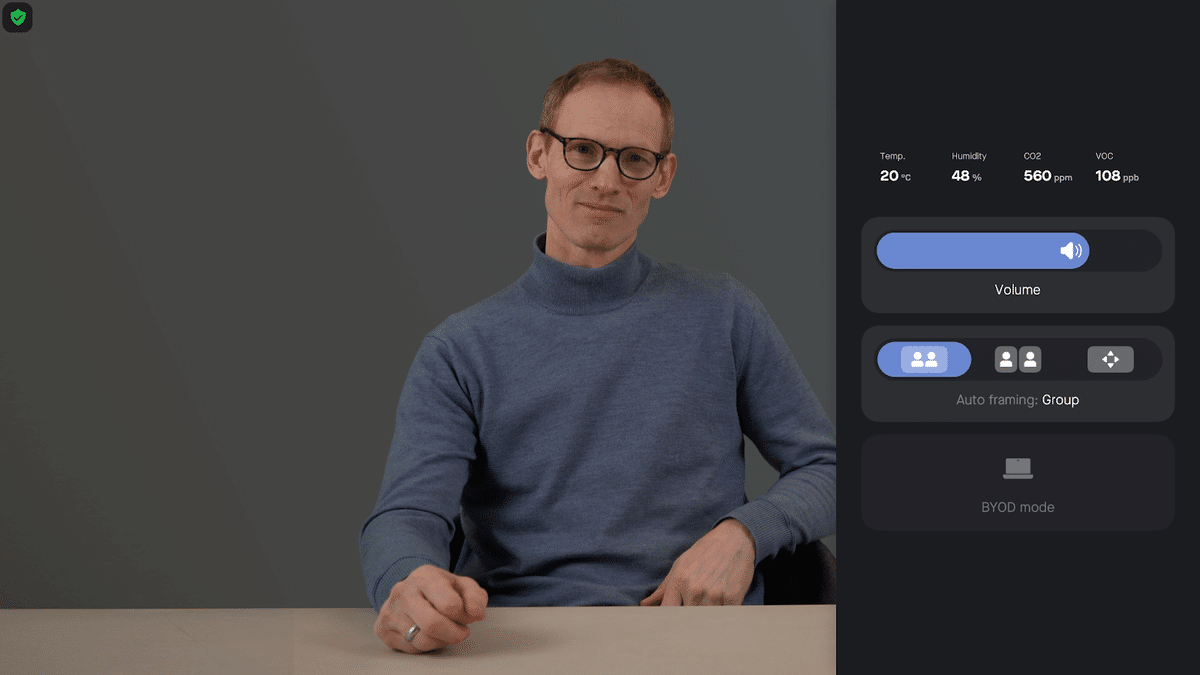
3.3 Neat Centerのホスト名の設定
これで、Web アクセスを介した初期セットアップ プロセス中に Neat Center のホスト名を構成できるようになりました (図 3 を参照)。
注: 後でホスト名を変更する必要がある場合は、デバイスのペアリングを解除してリセットし、初期設定を再度完了する必要があります。
3.3.1 アウトオブボックス(OOB)セットアップ中に Neat Center の Web 管理にアクセスする方法
ラップトップを Neat Center と同じサブネットに接続します。OOB プロセス中に、Web ブラウザーに Neat Center のIP アドレス* (https://<ip_address>) またはシリアル番号(https://<center_serial_number>.local) を入力し、次のユーザー名とパスワードを使用してログインします。
ユーザー名: oob
パスワード: <Neat_Center のシリアル番号>
以下のスクリーンショットに示すように、OOB 中にステータスの表示、ログの取得、ルート証明書信頼リストへの証明書のアップロード、プロキシおよび NTP サーバー設定の構成を行うことができます。ホスト名を構成するには、左側の [ネットワーク] タブに移動し、選択したホスト名を入力します。
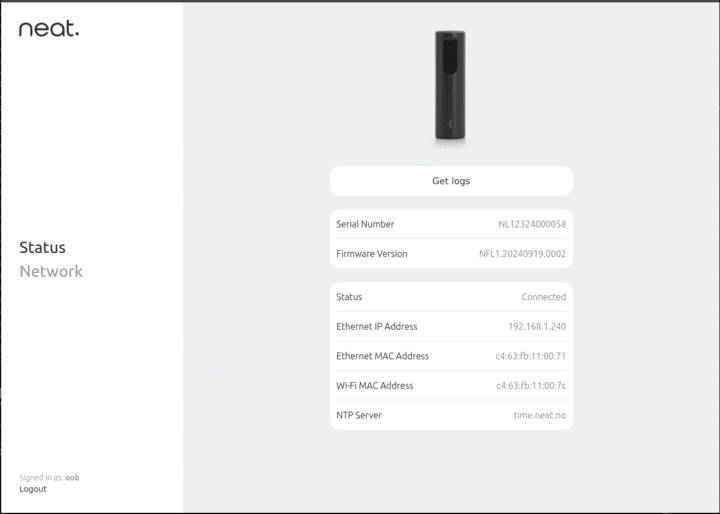
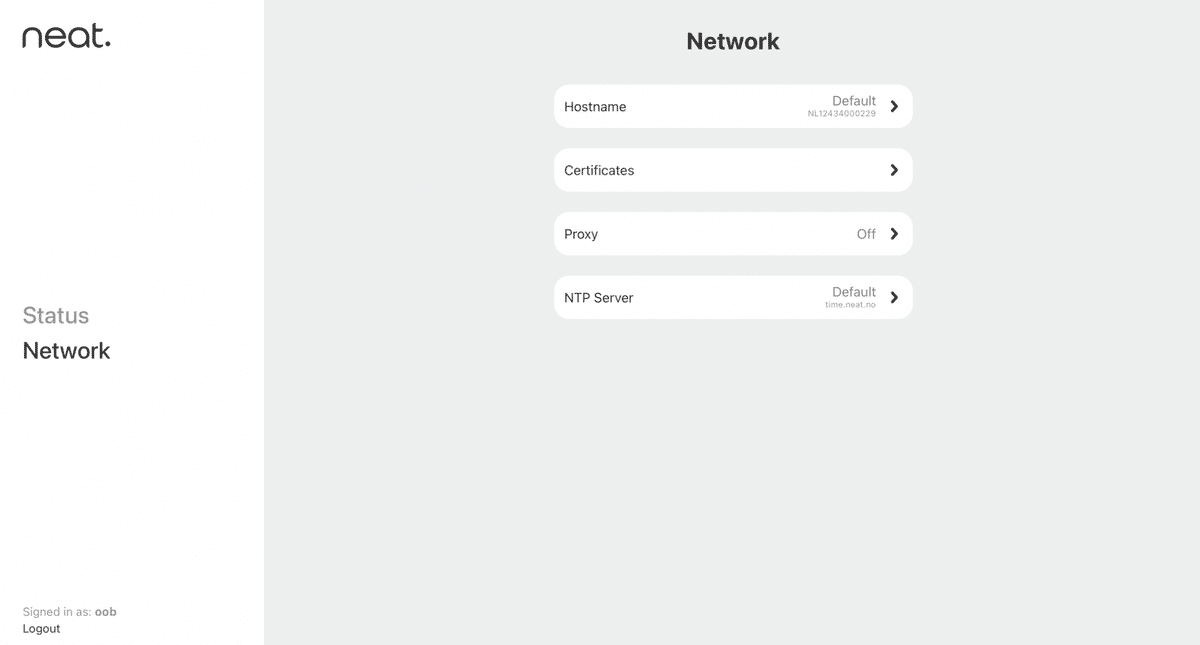
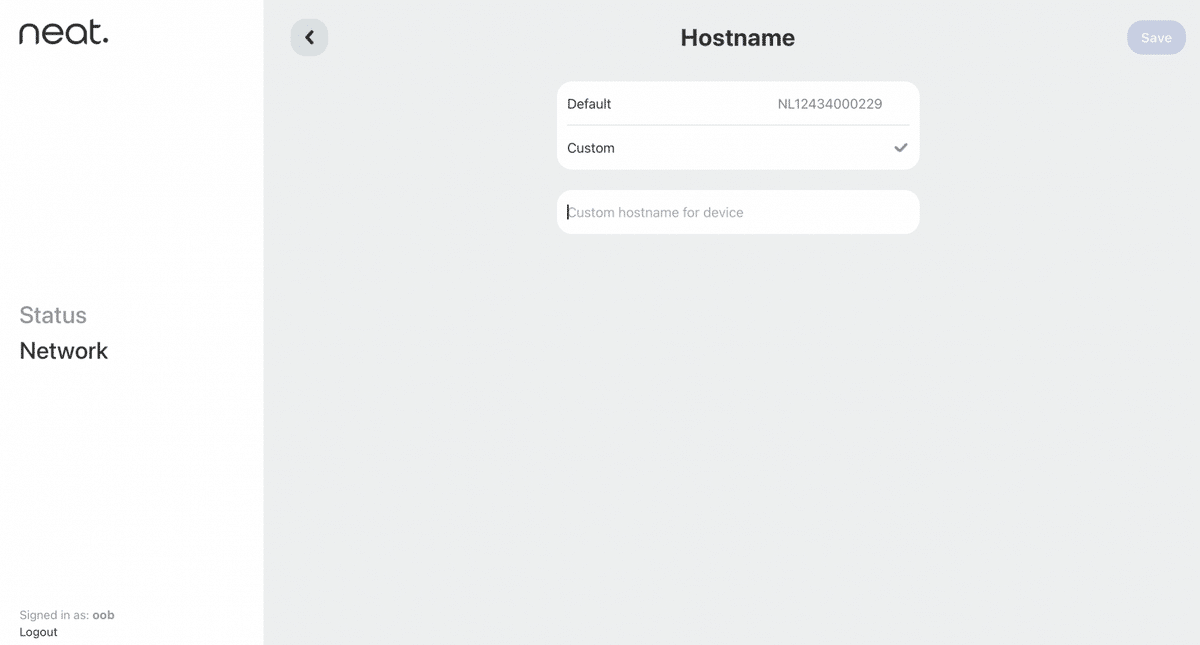
3.3.2 既知の制限事項:
Neat Center の Web 管理者は、Neat Center がペアリングされる前の初期アウトオブボックス (OOB) フェーズでのみ使用できます。ペアリングされて OOB が完了すると、リモート アクセスは無効になります。OOB が完了したら、次の URL にアクセスして、Web 管理者を使用して Neat Center からログをダウンロードすることのみが可能になります: https://<ip_address_of_neat_center>/downloadlogs
重要な注意: Neat Center の IP アドレスを確認するには、ラップトップの DNS サービス検出プロトコルを利用できます (Windows PowerShell の場合: Resolve-DnsNameコマンド、Mac OS ターミナルの場合: dns-sd )。詳細な手順については、こちらの記事を参照してください: https://support.neat.no/article/checking-if-mdns-is-enabled-on-your-network/
または、ネットワーク管理者に、構成しようとしている Neat Center の IP アドレスを教えてもらってください。
3.4 App Hub アプリケーションでの JPEG 画像アクセス
このリリースにより、App Hub 開発者は Neat Camera から JPEG 画像にアクセスできるようになり、訪問者バッジなどのアプリケーションがサポートされます。
注: この機能はバックグラウンドで動作し、ユーザー向けのコントロールは含まれません。
3.5 その他の改善点
オープンソースソフトウェア宣言
リモート アクセスが有効になっている場合、オープン ソース ソフトウェア ライセンス宣言が表示されるようになりました。
Neat Center の画像調整機能強化
Neat Center のパフォーマンスを Neat Bar および Neat Board カメラに近づけるために、色の彩度を調整しました。
ログ収集のズームログ
ZR アプリ バージョン 6.3.0 以降では、Zoom アプリケーション ログが ZR VendorOS API 経由のログ収集プロセスに含まれるようになりました。
4. 修正された問題と改善
2024年11月25日プレビュー:

5. 既知の問題

6. 新しいビルドがあるかどうかを確認する方法
Zoom Rooms ソフトウェアのバージョン: Neat Pad、Neat Board、または Neat Frame の左下隅にある [設定] ボタンをクリックします。次に、[概要] をクリックします。Zoom ソフトウェアのバージョン番号が右側に表示されます。
Microsoft Teams ソフトウェアのバージョン: Neat Pad、Neat Board、または Neat Frame のメイン画面で [その他] ボタンをクリックします。次に、[設定] と [情報] をクリックすると、Microsoft Teams ソフトウェアのバージョン番号が表示されます。
Neat ファームウェア バージョン: Neat システム設定から、「システム設定」->「システム」->「デバイス」に移動すると、各デバイスのシリアル番号とファームウェア バージョンを表示できます。
Neat デバイスのシリアル番号とファームウェア バージョンは、Zoom Room 管理者ポータルと Teams 管理センター (TAC) オンライン ポータルでも確認できます。
7. Neatからの支援を受ける
Neat のサポート Web サイトにアクセスして、定期的に追加される新しい記事、FAQ、ハウツー ガイド、トラブルシューティング ガイドを参照することをお勧めします。よくある質問や問題に対する回答を見つけるには、次のページを検索してください: https://support.neat.no
Neat デバイスで問題が発生した場合は、販売代理店にご相談いただくかsupport@neat.no まで電子メールを送信してください。当社のテクニカル サポート エンジニアがご連絡いたします。
注: Neat は、現在リリースされているソフトウェアを実行している Neat デバイス、または以前のリリースのソフトウェアを実行している Neat デバイスのサポートを提供します。サポート ポリシーの詳細については、「Neat のテクニカル サポート ポリシー」の記事を参照してください。
重要: 当社のプライバシーポリシーはhttps://neat.no/privacy-policy/をご覧ください。
